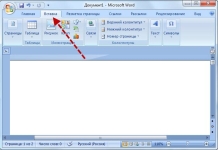
Sözde sayfalar nasıl uyuşurum? İlk sayfayı nasıl uyuşturmaz, Word'deki bir başlık yaprağı?
Kelimeleri Word: Step -y -by -ptep talimatları kelimenin tüm sürümleri için uyuşmayı öğreniyoruz.
Navigasyon
- Sözcükleri nasıl numaralandırılır?
- Numaralandırmadan bir başlık sayfası bırakarak, kağıtları nasıl numara yapılır?
- Sayfa Numarasının formatı Word'de nasıl ayarlanır?
- Bir başlık sayfasından bir numara nasıl silinir?
- Word 2007, 2010, 2013, 2016'da sayfalar nasıl uyuşursunuz?
- VİDEO: Word 2007'deki sayfaları nasıl uyuşturursunuz. Word 2007'deki herhangi bir sayfadan numaralandırmaya başlıyoruz
- Video: Word 2010 "Sayfa nasıl uyuşur?" Video dersleri
- VİDEO: 3 sayfalık Word 2013 ile numaralandırma
- VİDEO: Word 2016'daki sayfaları nasıl uyuşturursunuz. Word 2016'daki herhangi bir sayfadan numaralandırmaya başlıyoruz
Bugün, körü körüne yazdırma ve Microsoft Office programlarında becerilere sahip olma yeteneği, işten bahsetmiyorum bile, okul çağında değer verilir ve talep görür. Bu makale Microsoft Word programına ve özellikle sayfaların nasıl uyuşulacağı için adanmıştır. Bu makaledeki adım derslerini tanıdıktan sonra, bir sayfa numaralandırmasının nasıl koyulacağına dair bir sorunuz olmayacağını ve ayrıca varsa başlık sayfasına ve bir içerik tablosuna bir numara ayarlamayacağınızı lütfen unutmayın.
Sözcükleri nasıl numaralandırılır?
Bugün, kelimenin tüm sayfalarına sayılar koymak için birkaç tıklamayı nasıl kullanacağınıza dair adım adım talimatlar sunmak istiyoruz. Ayrıca, odalardaki yazı tiplerini nasıl ayarlayacağınızı, sayfa numaralarının yakınında çizgi ve ek işaretler koyacağınızı da anlatacağız. İlginç? Devam ediyoruz:

Metni yazdınız ve baskı veya gönderme sayfalarını uyuşturmaya devam ediyor, böylece kaos olmayacak, ancak bunu nasıl yapacağınızı bilmiyorsunuz. Ama bu makaleyi okuduğunuzdan beri doğru yoldasınız! Sayfanın sayfasındaki araç çubuğunda, Ekle sekmesini bulun, üzerine tıklayın ve araç çubuğunda yeni bir sekmeniz var. Kelimenin sürümüne bağlı olarak, “Killetler” menüsü farklı yerlerde bulunabilir, ancak kolayca bulacaksınız. Bu menüde üç alt menü bulunur, ancak sayfa numarasının yazıldığı duruma ihtiyacınız vardır. Üzerine tıklayın ve birkaç varyasyona sahip bir pop penceresi alın.

Microsoft Word'de çarşafları nasıl uyuşturursunuz: Menüye giriyoruz
Artık numaralandırma için numaralandırma biçiminin birkaç varyasyonunu görüyorsunuz ve bunlardan birini metninizin stiline bağlı olarak seçebilirsiniz, en uygun olanı seçmek için tüm seçenekleri deneyin. Bu veya bu sürümü seçmek için, sol fare anahtarının istenen menüsünü tıklamak devam etmektedir.
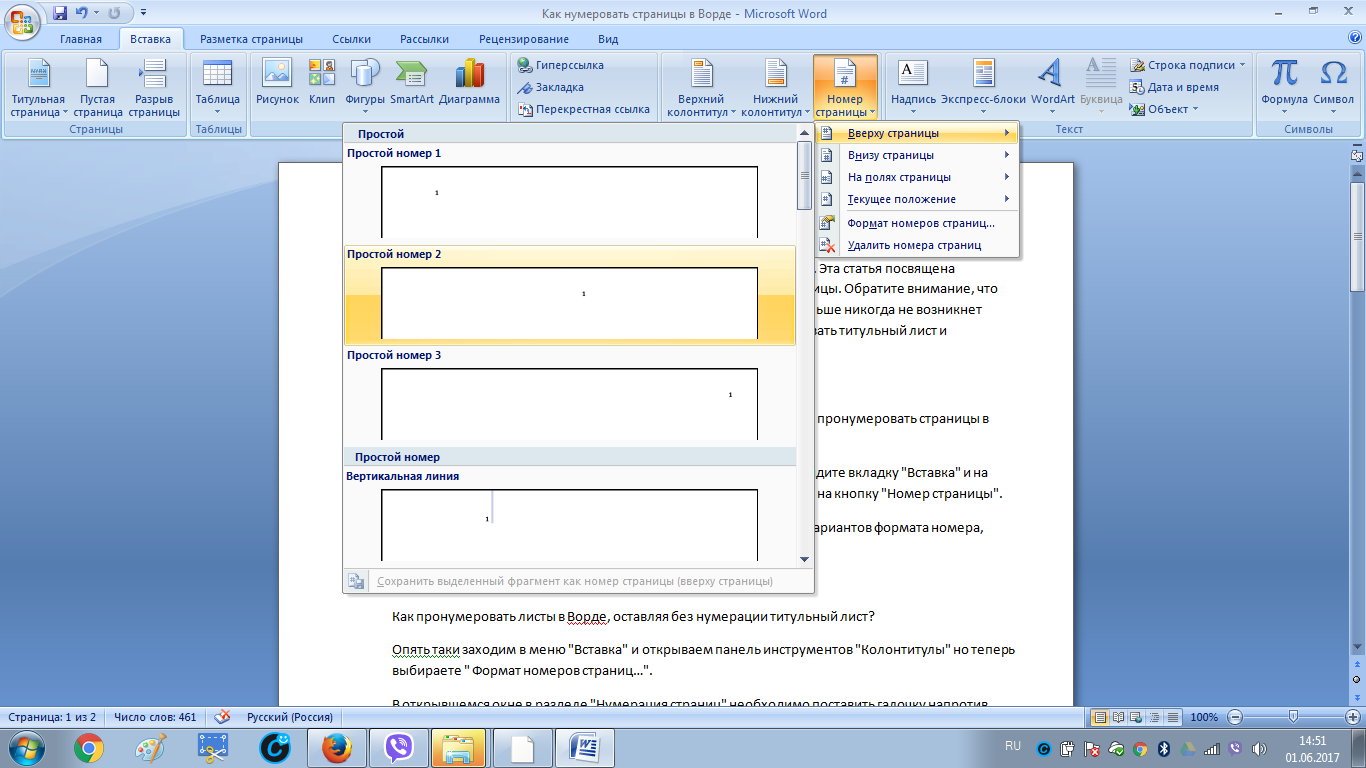
Hazır! Sonucu beğendin mi? Değilse, devam ediyoruz!
Numaralandırmadan bir başlık sayfası bırakarak, kağıtları nasıl numara yapılır?
Başlık sayfasına sahip bir metniniz var, bir kitabın başlığı veya sunumun ilk sayfası olabilir. Tabii ki, “1” sayısı orada veya orada alakalı değildir. Sayfa numaralarını her yere koymak için, ilk veya ilk bir şekilde ayrılmak için, tekrar “Ekle” sekmesine giriyoruz ve zaten tanıdık bir yerde “Sütunlar” menüsünü açıyoruz, ancak şimdi arıyor ve formatını seçiyoruz. Sayfa numaraları ... ”.
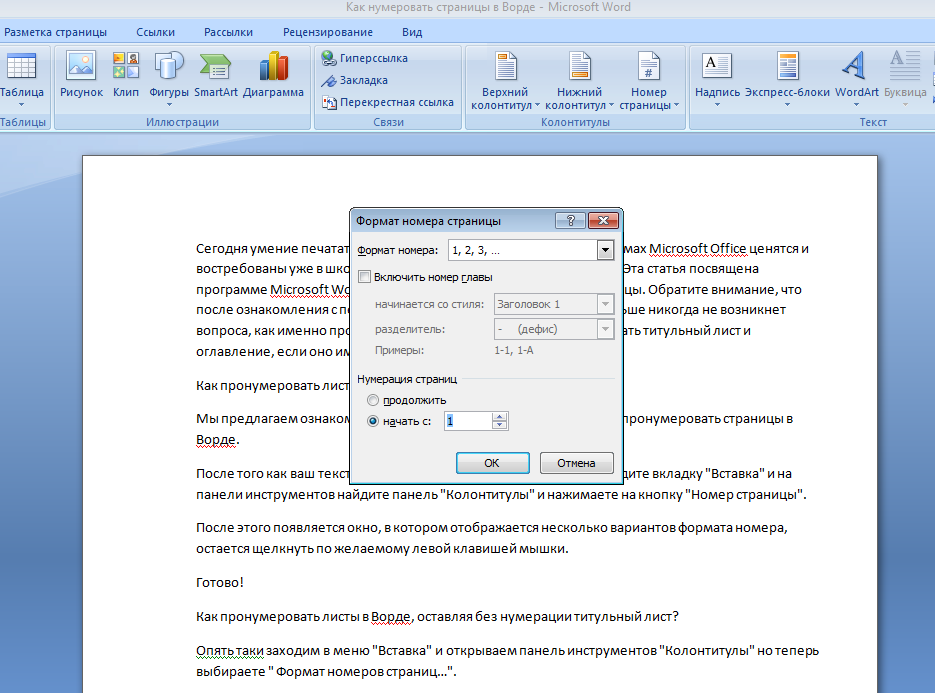
Numaralandırmadan bir başlık sayfası bırakarak, kağıtları nasıl numara yapılır?
Şimdi, yine, bir pop -up menüsü açtık, yetenekleri ile okuduk, çünkü şimdi buna gerek olmasa bile, belki de ayarların bir sonraki biçimlendirilmesi sizin için yararlı olacaktır. Bu nedenle, açık pencereye “sayfa numaralandırması” denir, üzerinde “ile başlayın:” üzerine bir kutu koymamız gerekir ve başlık sayfasına veya başka bir figüre katılmadıysak “2” numarasını girmemiz gerekir. Birkaç sayfayı daha uyuşturmak istemiyorsak, örneğin bir içerik tablosu.
Sayfa Numarasının formatı Word'de nasıl ayarlanır?
Bu yüzden gerekli çalışmayı tamamladık, şimdi bir sayfa yazdırırken, dağılıyor olsalar bile sorunsuz bir şekilde ayrışmak mümkün olacak, ama ... biraz düzenlemek ve sayıları eklemek istiyorum, "dedi," vurgular ”. Bunu yapmak için, sayfanın sayfa numarasına sol -button'u iki kez tıklıyoruz, böylece sütunların düzenleme moduna girer ve burada numaranın yazımını düzenleyebilirsiniz (örneğin, çizgileri veya dişlileri numaradan önce ve sonra koyun ). Ancak bir dezavantaj var, çünkü her sayfayı çözmek gerekecek, bunu büyük ölçüde yapmak mümkün olmayacak.
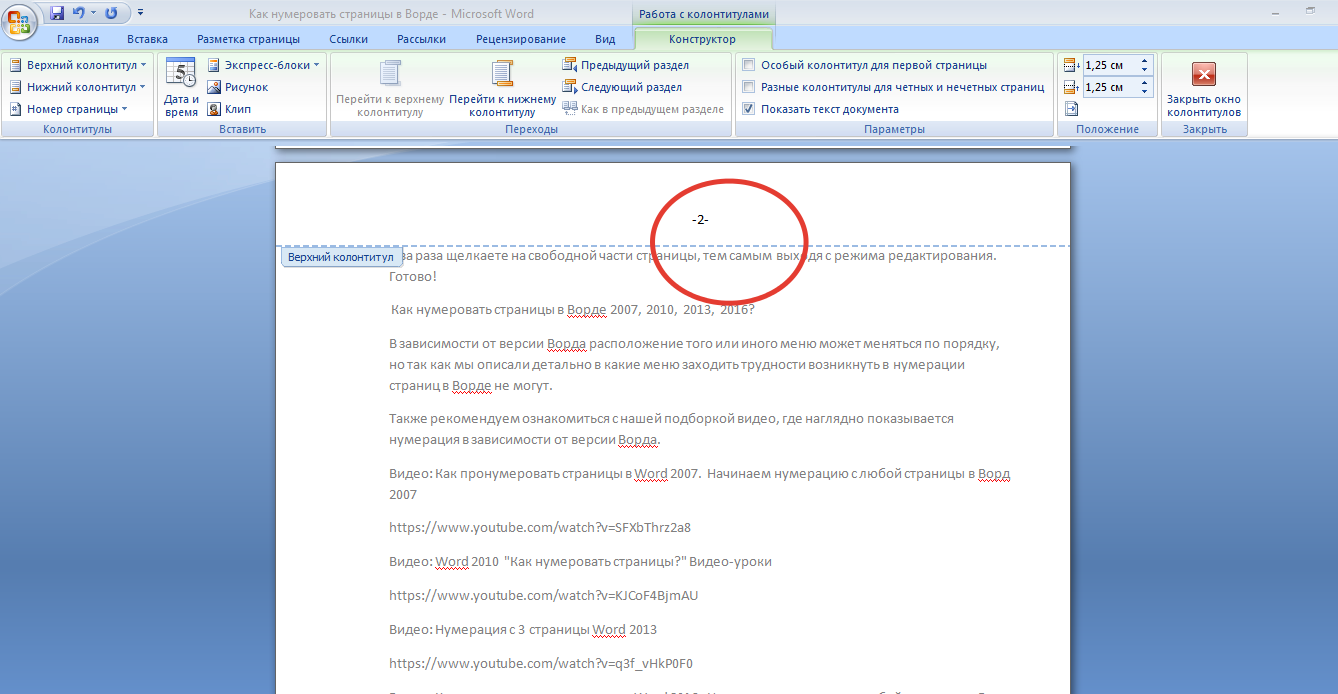
Sayfa Numarasının formatı Word'de nasıl ayarlanır?
Şimdi dışarı çıkmanız gerekir, bunun için, fare imlecini düzenleme alanında olmayan ve sol tuşunu çift tıklatın, böylece editörü kapatarak, araç çubuğunu (genellikle üstte de tıklayabilirsiniz. sağ köşe) “sütunlar penceresini kapatmak” için. Düzenleme modundan ayrıldınız, belgenin korunmasına tıklamak devam ediyor.
Bir başlık sayfasından bir numara nasıl silinir?
Sayfa sayfalarını zaten ayarlamanız durumunda, ancak bir başlık sayfası var ve üzerinde çok uygunsuz, doğal bir soru ortaya çıktı - nasıl silineceğiniz. Bunu yapmak için, “Sayfa Parametreleri” menüsündeki “sayfa işaretleme” e gidip sağ alt köşedeki fare düğmesine basarak “sayfa seçenekleri” penceresini açıyoruz.
İmleci “kağıt kaynağı” simgesine getiriyoruz ve “çağrıları ayırt” menüsünde “İlk Köy” u tıklayın.
Ve bu zorluğu çözmenin başka bir yolu. Sayfa numarasındaki sol fare tuşunun iki katına tıklayın, böylece düzenleyecek. Parametreler panelinde, "İlk sayfa için özel boontille" yi vurgulayın.
İki kez, sayfanın ücretsiz kısmına tıklayın, böylece düzenleme modundan ayrılır. Hazır!
Word 2007, 2010, 2013, 2016'da sayfalar nasıl uyuşursunuz?
Vorde sürümüne bağlı olarak, belirli bir menünün konumu sırayla değişebilir, ancak ayrıntılı olarak açıkladığımızdan, hangi menü zorluklarının Word'deki sayfaların işaretlenmesinde gelemeyeceğini açıkladığımızdan beri.
Ayrıca, numaralandırmanın kelime sürümüne bağlı olarak açıkça gösterildiği video seçimimizi bilmenizi öneririz.
